Frage
Problem: Wie deinstalliere ich Wise Care 365 Free?
Ich möchte Wise Care 365 Free entfernen, weil ich ein anderes PC-Optimierungstool installiert habe. Ich bin mir nicht sicher, wie ich es richtig mache – können Sie mir helfen?
Gelöste Antwort
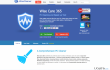
Wise Care 365 Kostenlos ist ein PC-Reinigungs- und Beschleunigungstool, das die Windows-Registrierung bereinigen und Junk-Daten von Ihrem Computer löschen kann. Es hilft, die Privatsphäre des Benutzers zu schützen und seinen Computer zu schützen. Zum Zeitpunkt des Schreibens haben dies bereits über 15 Millionen Menschen heruntergeladen PC-Optimierungstool. Dieser PC-Reiniger kann nutzlose Computerdateien entfernen, den Download und das Surfen Ihres Browsers bereinigen Verlauf, Cache, Passwörter, Cookies und andere unnötige Dateien, die Ihren Computer verlangsamen können Leistung. Wise Care 365 Free bietet dem Benutzer auch die Möglichkeit, nicht benötigte Prozesse zu beenden. Dies hilft auch, die Leistung des Computers zu verbessern. Dieses Programm kann auf den Versionen Windows XP, Vista und Windows 7, 8 und 10 ausgeführt werden, einschließlich der 32-Bit- und 64-Bit-Versionen. Wenn Ihnen dieses Programm jedoch nicht gefällt oder Sie es einfach nicht verwenden und Speicherplatz auf Ihrem Computer freigeben möchten, verwenden Sie diese Anleitung zum Entfernen, um
deinstallieren Sie Wise Care 365 Free von Ihrem System.Wie deinstalliere ich Wise Care 365 Free?
Um diese Dateien zu deinstallieren, müssen Sie eine lizenzierte Version von erwerben Reimage Reimage Software deinstallieren.
Es gibt zwei Methoden, um Entfernen Sie Wise Care 365 Free:
Methode 1:
- Zuerst, Wise Care 365 Kostenloser Prozess beenden im 'Windows Task-Manager' ausgeführt.
- Gehen Sie dann zu „Systemsteuerung“ → „Programm deinstallieren“/“Programme hinzufügen oder entfernen“.
- Suchen Sie Wise Care 365 Free und wählen Sie „Deinstallieren“ oder „Ändern/Entfernen“.
- Klicken Sie auf „Ja“, um das Programm zu löschen und warten Sie, bis der Vorgang abgeschlossen ist.
Methode 2:
- Öffnen Sie „Startmenü“ → „Alle Programme“.
- Finden Wise Care 365 Gratis-Ordner, dann öffnen Sie es und suchen Sie nach "Deinstallationsprogramm".
- Doppelklicken Sie darauf und befolgen Sie die Schritte zum Löschen von Wise Care 365 Free.
Nachdem Sie die eine oder andere Entfernungsmethode eingeleitet haben, suchen Sie alle Daten und Dateien im Zusammenhang mit Wise Care 365 Free. Normalerweise sind solche Dateien auf mehrere Ordner auf Ihrem Computer verteilt. Die meisten von ihnen werden in der Windows-Registrierung gespeichert. Suchen Sie diese Dateien und entfernen Sie sie, indem Sie die folgenden Schritte ausführen:
- Überprüfen Sie den Ordner, der zu Wise Care 365 Free gehört, und löschen Sie alle Dateien, die sich noch dort befinden.
- Öffnen Sie danach das „Startmenü“, geben Sie „regedit“ in die Suchleiste ein und klicken Sie auf „Enter“, um den Registrierungseditor zu öffnen.
- Hier sollten Sie alle Registrierungseinträge finden und entfernen, die zu Wise Care 365 Free gehören. Suchen Sie nach den Dateien, die sich in diesen Ordnern befinden:
- HKEY_CURRENT_USER> Software>Wise Care 365 Free und HKEY_CURRENT_USER> Software.
- Suchen und entfernen Sie alle Programmdateien in den Systemordnern C:\Program Files\, C:\Document and Settings\All Users\Application Data\ und C:\Documents and Settings\%USER%\Application Data\.
Stellen Sie vor dem Löschen von Dateien sicher, dass Sie das richtige Verzeichnis gefunden haben und die Dateien wirklich zu gehören Wise Care 365 Kostenloses Programm. Wenn Sie haben Schwierigkeiten beim Entfernen von Wise Care 365 Free, Sie können dieses Programm mit löschen Perfektes Deinstallationsprogramm Programm.
Programme mit nur einem Klick entfernen
Sie können dieses Programm mit Hilfe der Schritt-für-Schritt-Anleitung deinstallieren, die Ihnen von den Experten von ugetfix.com präsentiert wird. Um Ihnen Zeit zu sparen, haben wir auch Tools ausgewählt, die Ihnen helfen, diese Aufgabe automatisch auszuführen. Wenn Sie es eilig haben oder der Meinung sind, dass Sie nicht genug Erfahrung haben, um das Programm selbst zu deinstallieren, können Sie diese Lösungen verwenden:
Angebot
mach es jetzt!
HerunterladenEntfernungssoftwareGlück
Garantie
mach es jetzt!
HerunterladenEntfernungssoftwareGlück
Garantie
Wenn Sie das Programm mit Reimage nicht deinstallieren konnten, informieren Sie unser Support-Team über Ihre Probleme. Stellen Sie sicher, dass Sie so viele Details wie möglich angeben. Bitte teilen Sie uns alle Details mit, die wir Ihrer Meinung nach über Ihr Problem wissen sollten.
Dieser patentierte Reparaturprozess verwendet eine Datenbank mit 25 Millionen Komponenten, die jede beschädigte oder fehlende Datei auf dem Computer des Benutzers ersetzen können.
Um ein beschädigtes System zu reparieren, müssen Sie die lizenzierte Version von. erwerben Reimage Tool zum Entfernen von Malware.

Greifen Sie mit einem VPN auf geografisch eingeschränkte Videoinhalte zu
Privater Internetzugang ist ein VPN, das verhindern kann, dass Ihr Internetdienstanbieter die Regierung, und Dritte daran, Ihre Online-Daten zu verfolgen, und ermöglichen es Ihnen, vollständig anonym zu bleiben. Die Software bietet dedizierte Server für Torrenting und Streaming, die eine optimale Leistung gewährleisten und Sie nicht ausbremsen. Sie können auch geografische Beschränkungen umgehen und Dienste wie Netflix, BBC, Disney+ und andere beliebte Streaming-Dienste ohne Einschränkungen anzeigen, unabhängig davon, wo Sie sich befinden.
Zahlen Sie keine Ransomware-Autoren – verwenden Sie alternative Datenwiederherstellungsoptionen
Malware-Angriffe, insbesondere Ransomware, sind bei weitem die größte Gefahr für Ihre Bilder, Videos, Arbeits- oder Schuldateien. Da Cyberkriminelle einen robusten Verschlüsselungsalgorithmus verwenden, um Daten zu sperren, können diese nicht mehr verwendet werden, bis ein Lösegeld in Bitcoin gezahlt wird. Anstatt Hacker zu bezahlen, sollten Sie zuerst versuchen, Alternativen zu verwenden Erholung Methoden, die Ihnen helfen könnten, zumindest einen Teil der verlorenen Daten wiederherzustellen. Andernfalls könnten Sie zusammen mit den Dateien auch Ihr Geld verlieren. Eines der besten Tools, das zumindest einige der verschlüsselten Dateien wiederherstellen könnte – Datenwiederherstellung Pro.